파파고 이미지 번역기와 미니 기능 사용법 총 정리
- IT&블로그
- 2022. 8. 26.
번역기 앱은 구글번역기와 네이버의 파파고 번역기 두 가지로 종결되는 느낌입니다. 각자 번역하는 스타일이나 기능의 장단점이 조금씩 달라서 뭐가 좋거나 이거만 써야한다는 내용보다는 두 개의 앱을 같이 사용하는 것을 추천드립니다.
구글 플레이스토어 : https://play.google.com/store/apps/details?id=com.naver.labs.translator
네이버 파파고 - AI 통번역 - Google Play 앱
똑똑한 AI 통번역기, 언어 장벽 없이 대화하는 세상을 꿈꿉니다.
play.google.com
애플 앱스토어 : https://apps.apple.com/kr/app/id1147874819
네이버 파파고 - AI 통번역
여행, 출장, 어학 공부 등 번역이 필요한 모든 순간에, 다국어 번역이 가능한 똑똑한 앵무새, 파파고를 데려가세요. ▶ ‘Papago’ 의 뜻 Papago는 에스페란토(Esperanto) 어로 언어 능력이 출중한
apps.apple.com
네이버 파파고 번역기 Papago mini 기능 사용법
파파고 번역기에서 자주 사용하는 기능입니다. 앱을 실행시켜서 왼쪽 상단의 3줄 메뉴를 선택하시면 좌측에서 팝업 메뉴가 나타납니다. 여기에서 가장 하단에 위치한 "Papago mini"를 선택해주세요.

자주 방문하는 에브리맥 사이트입니다. 맥북의 스펙을 확인하는 용도로 이용하는데요 다 영문이라서 파파고 미니를 실행시켜놓고 웹서핑을 하면서 영어나 일본어로 된 웹페이지의 내용이 궁금하면 이렇게 드래그로 터치해서 "복사하기"만 선택하면 상단의 파파고 미니 번역기에서 자동으로 번역을 해줍니다.
웹페이지를 전체 번역할 필요는 없고 중간중간 영어,일본어 등의 다른 언어를 번역하는 기능으로는 이 Papago mini 기능이 쓸만했습니다. 속도도 빠릿하고 또한 아이폰의 사파리는 하단에 주소입력창이 있어서 아이폰으로 인터넷을 하면서 방해받는 번역기 위치는 아니거든요.

파파고 번역기 관련글
네이버 파파고 번역기 웨일에서 편하게 사용하기
해외 사이트에서 물건도 구입하고 혹은 고장난 노트북이나 IT물품들 수리하는 과정들 찾다보니 영어나 일본어 사이트를 자주 접속합니다. 영어도 그렇고 일본말도 그렇고 다 까막눈이라 스마트
dailyfun.kr
파파고 번역기 기능 소개
1. 음성 기능은 음성을 인식하고 그걸 번역해주는 기능입니다. 해외 여행을 갔을때 사용하면 괜찮겠죠. 음성 인식도 어느정도 괜찮은 수준이라 간단한 외국어를 번역해주는 기능으로 적절합니다.
사용법은 파파고앱을 실행하고 메인화면에서의 마이크 모양의 "음성"을 선택합니다. 그리고 다음 화면에서 하단의 마이크 아이콘을 눌러 번역할 외국어를 말하면 자동으로 번역을 해줍니다. 언어 변경은 상단의 영어 - 한국어 이부분을 터치해서 변경하면됩니다.

2. 대화는 서로 주고받는 대화 (음성)을 인식해서 번역을합니다. 대화를 하면 자동으로 번역해주는 기능은 아니고 상대방과 서로 한마디씩 주고 받을때 마이크 버튼을 눌러서 인식을 시키면 번역을해줍니다. 주거니 받거니 하면서 서로의 언어로 말하고 파파고에서는 그걸 번역해주는 거죠. 외국인 친구와 대화를 할 때 사용하면 좋아보이네요.
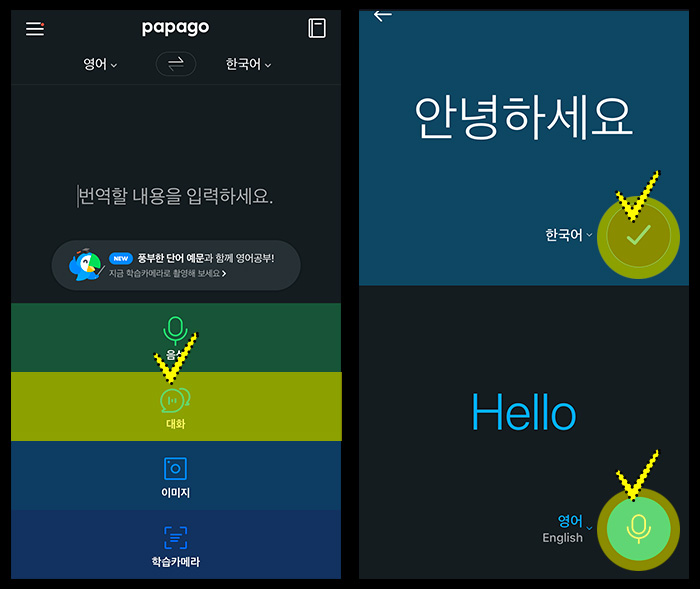
3. 파파고 앱으로 많이 사용하는 기능인 "이미지"입니다. 사진을 촬영하거나 혹은 촬영된 이미지를 가지고 번역을 해주는 기능인데 이게 은근 성능이 좋습니다. 또한 직접 입력할 필요도 없고 스마트폰의 카메라로 촬영하면 번역을 해주니 편리하고 좋습니다.
파파고앱의 메인화면에서 "이미지"를 선택하면 사진을 촬영해서 번역을 할건지 아니면 기존의 촬영된 혹은 파일로 저장된 이미지로 번역을 할지 결정을합니다. 저는 예로 PC의 영문 웹페이지 화면을 촬영해서 번역을 시켜봤습니다.
사진 촬영이 끝나면 파파고앱에서는 화면의 영문이나 일본어 등의 텍스트들을 인식하게됩니다. 인식이 끝나면 아래의 화면처럼 구분된 텍스트 화면과 하단에 메뉴4가지가 나타나는데 오른쪽 끝의 "바로번역"은 이미지의 텍스트를 따로 구분없이 전체 번역하는 기능입니다.
그 옆의 "전체선택"은 이미지의 번역할 텍스트를 전체 선택하는 기능이고 전체 번역을 원하지 않는다면 다시 한번 눌러서 선택을 해제하고 손가락 터치로 원하는 글자만 선택해서 번역이 가능합니다.

아래 사진은 파파고의 이미지 번역기능을 비교한 내용입니다. 왼쪽의 번역은 파파고 이미지 번역의 "바로번역" 기능을 적용해서 이미지 위에 번역된 내용을 표시합니다. 오른쪽은 바로 번역을 하지 않고 원하는 부분만 선택해서 번역하는 기능이고 이렇게 번역을 하면 상단의 번역하는 원문과 번역된 내용이 표시됩니다.
해외 여행을 나가서 마트나 편의점 혹은 식당등 영문이나 일본어 메뉴를 보고 주문할 때 사용하면 은근 편리할듯합니다. 직접 입력하는 번거러움도 없고 간편하게 사진 촬영으로 번역을 해주니깐 말이죠.
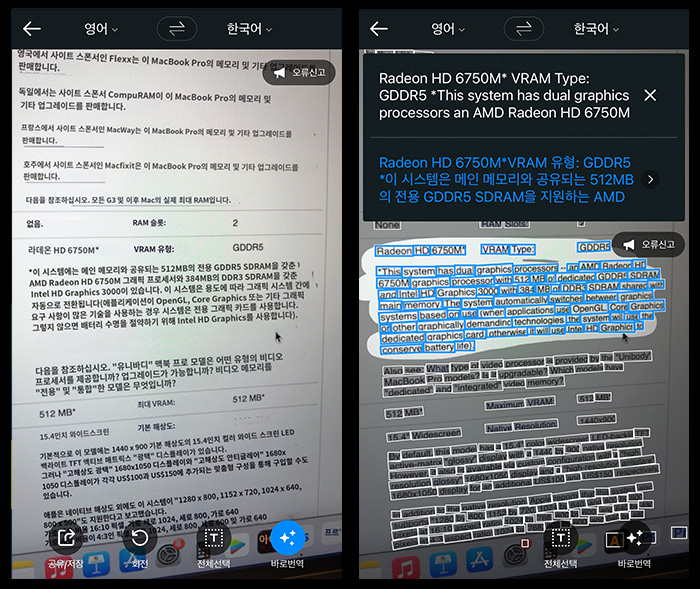
학습기능은 문서의 언어를 인식해서 공부하게 도움을 주는 기능인데 자주 사용하지는 않아서 굳이 포스팅에 첨부하지는 않습니다. 해외 여행이나 외국의 쇼핑몰 등에서 직구를 많이하는데 이럴때 자주 사용하는 번역기 앱 하나 있으면 실수도 줄이고 이용하는 시간도 절약할 수 있어서 추천드립니다.
'IT&블로그' 카테고리의 다른 글
| 맥북의 이름, 프로필사진 변경과 잠금메세지 설정하기 (0) | 2022.08.27 |
|---|---|
| 맥북에서 매직마우스 연결과 배터리 잔량 확인하기 (0) | 2022.08.26 |
| 갤럭시 Z폴드2 + 톰브라운 액정 교체 수리 비용 정리 (0) | 2022.08.26 |
| 2011 맥북프로 GPU 그래픽의 화면 고장 해결 방법 (0) | 2022.08.26 |
| 네이버 파파고 번역기 웨일에서 편하게 사용하기 (0) | 2022.08.25 |